ios14小组件如何设置照片?不少用户还不知道怎么操作,下面小编给大家介绍IOS14小组件添加照片步骤,一起来看看吧。
ios14小组件如何设置照片 IOS14小组件添加照片步骤

1、打开你的iPhone,长按手机桌面空白处。
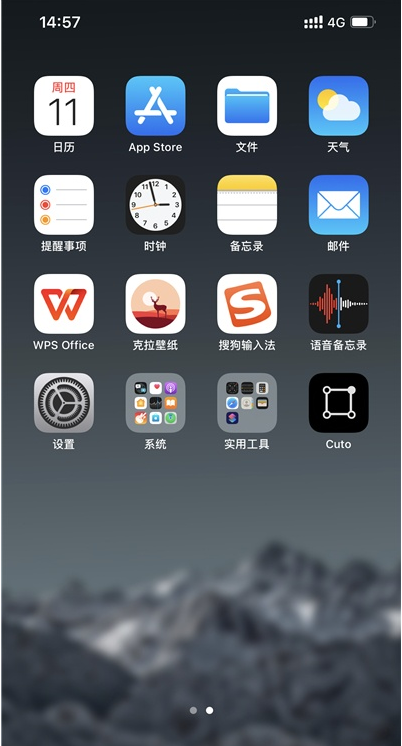
2、这时会进入到编辑界面,点击左上角的【+】。
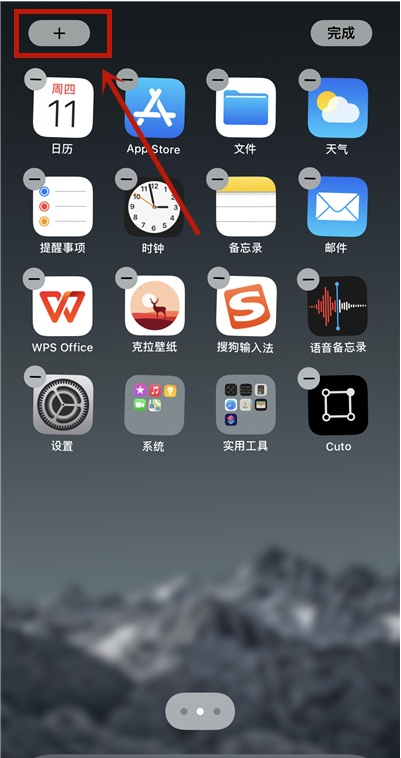
3、搜索照片并选择,如下图所示。
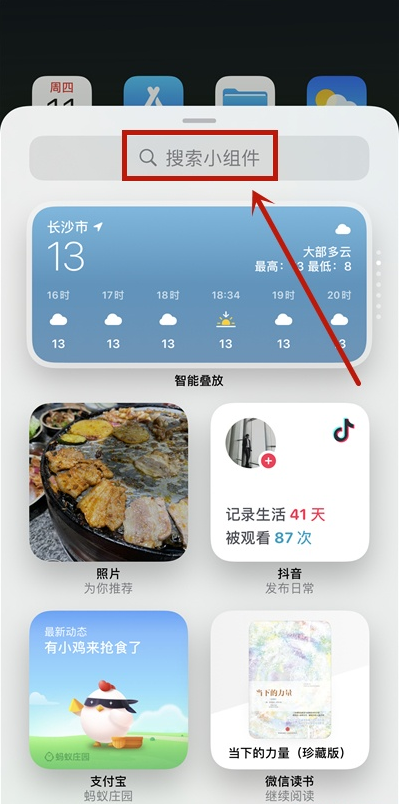
4、选中一张照片后,点击【添加小组件】。
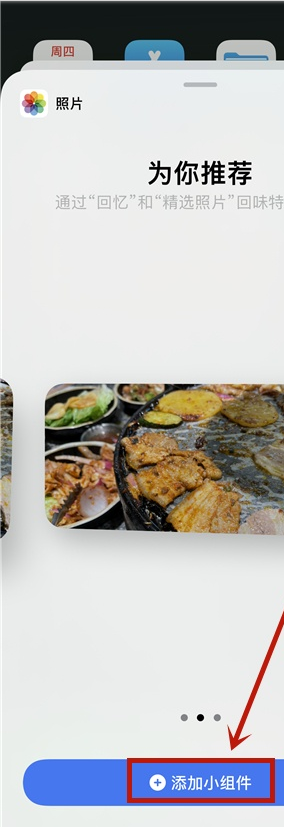
5、我们就可以在桌面已经添加了照片小组件了。
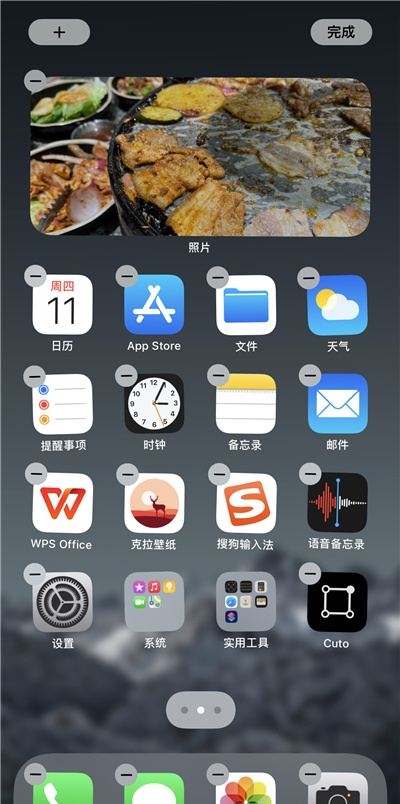
以上就是IOS14小组件添加照片步骤介绍,更多精彩教程尽在本网站!
ios14小组件如何设置照片?不少用户还不知道怎么操作,下面小编给大家介绍IOS14小组件添加照片步骤,一起来看看吧。
ios14小组件如何设置照片 IOS14小组件添加照片步骤

1、打开你的iPhone,长按手机桌面空白处。
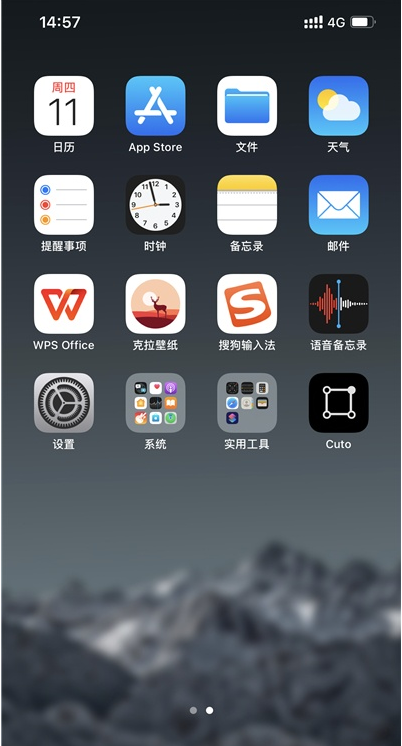
2、这时会进入到编辑界面,点击左上角的【+】。
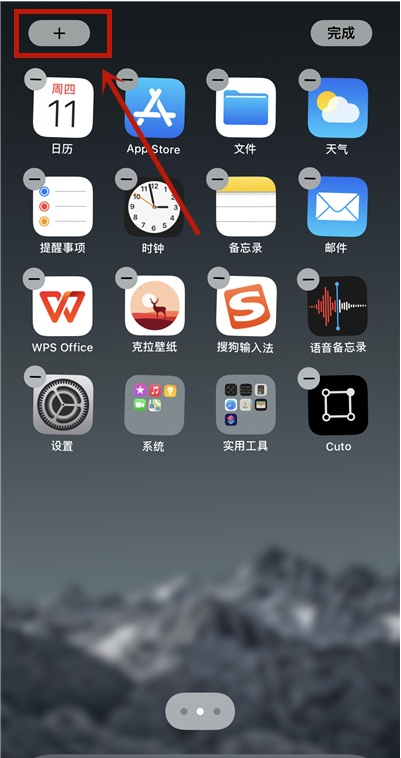
3、搜索照片并选择,如下图所示。
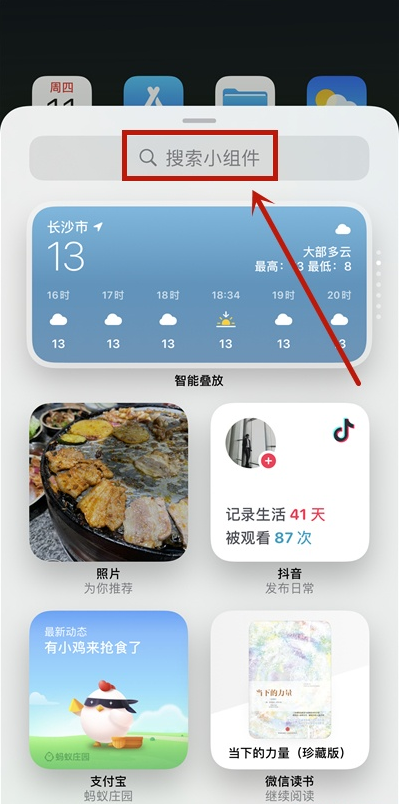
4、选中一张照片后,点击【添加小组件】。
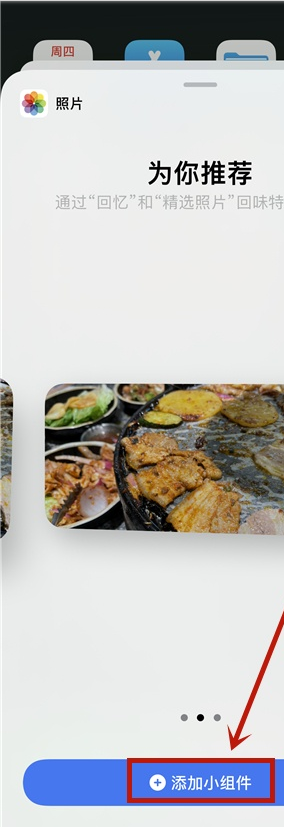
5、我们就可以在桌面已经添加了照片小组件了。
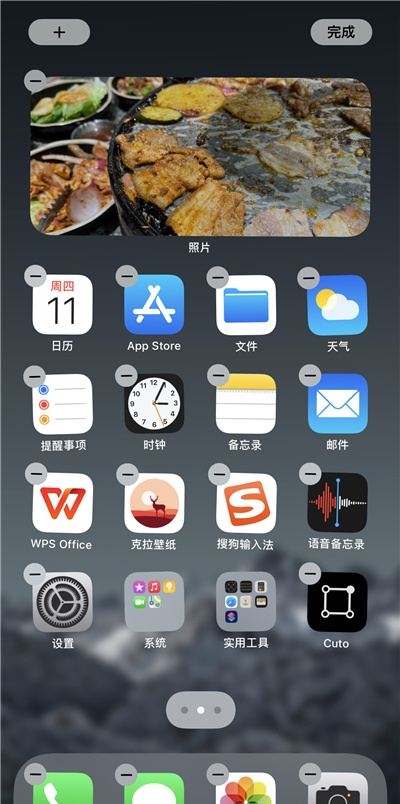
以上就是IOS14小组件添加照片步骤介绍,更多精彩教程尽在本网站!